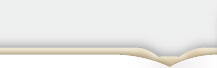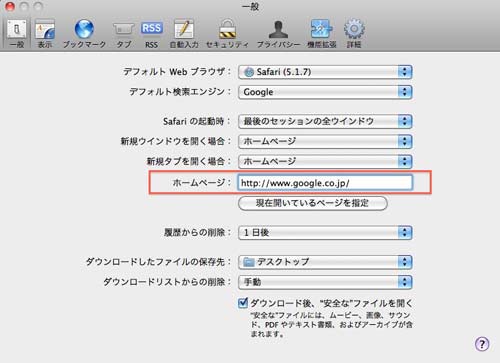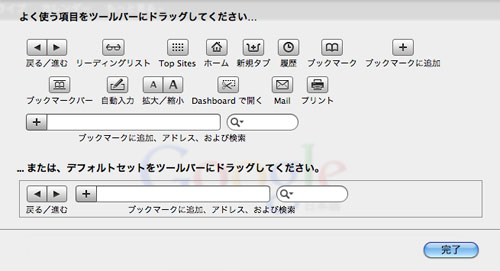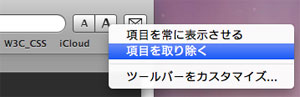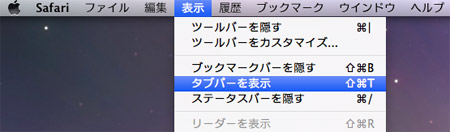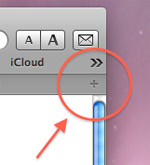-
Macintoshの標準ブラウザSafari。
少しだけ使いやすくなる設定の覚え書きです。
最新バージョンとは仕様が違う点もあるかと思いますので予めご了承ください。

-
Safariのデフォルトのホームページが
アップル-スタートになっていたので、
スペックが低いPCや回線速度の遅い環境では
Safariの立ち上がりが少し遅いのが気になりました。
ホームページのサイトを変更するには、
Safari>環境設定>一般
のホームページ欄に任意のサイトのURLを入力します。
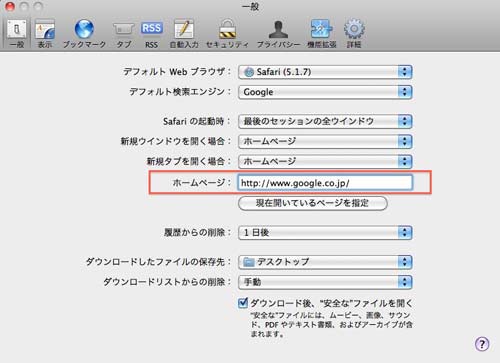
私は検索画面だけにしたかったので、
Google(日本)にしています。
余談ですが、Googleの検索画面は
祝日などはロゴデザインが変わったり、
ときにはゲームになったりして楽しめます。

-
Safariのツールバーはいくらかカスタマイズすることができます。
表示>ツールバーをカスタマイズ
「よく使う項目をツールバーにドラッグしてください」
という画面が表示されます。
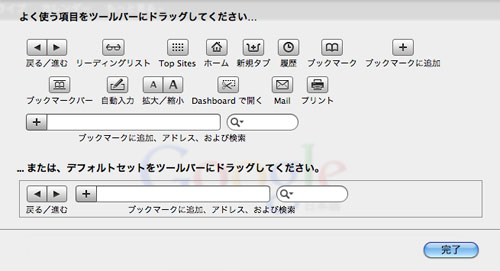
デフォルトで既に配置されているものもいくつかあります。
この中から自分のよく使う項目を選んで、
ツールバーにドラッグアンドドロップすると、
ツールバーに項目が配置されます。
また、配置された項目を削除したい時は、
キーボードのcontrolを押しながら、
項目の上に矢印を合わせる(=Windowsでいう右クリック)と
「項目を取り除く」という選択が選べます。
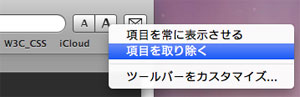
私は今は「拡大/縮小」「Mail」を置いています。
「拡大/縮小」は文字が見えにくい時や、
サイト全体のデザインを見たい時などに使います。
「Mail」はサイトのアドレスをMailで表示できるので、
他の人に紹介したいサイトがあったときに利用します。
以前は「新規タブ」も入れていたのですが、
これは別の方法で新規タブを表示させるようにしてから外しました。
(Safariの新規タブを1クリックで表示させる)
あとサイト画面をよく印刷される方には
「プリント」は便利な項目だと思います。

-
Safariのデフォルトの設定では
新しいタブを開くには、
メニューバー>ファイル>新規タブ
を選択しなければなりませんでした。
これを1クリックで行えるようにするには、
メニューバー>表示>タブバーを表示
を選択すると、
はじめからタブが分かれて表示されるようになります。
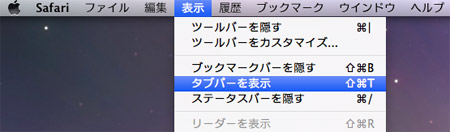
新しいタブを作るにはタブの右端の+マークを
クリックするだけでオッケーです。
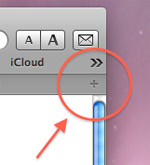
この方法以外にも、
ツールバーに「新規タブ」の項目を配置することで
1クリックで表示させることもできます。
(Safariのツールバーをカスタマイズする)
 Copyright (C) 2006 Ikehara Saki. All Rights Reserved.
Copyright (C) 2006 Ikehara Saki. All Rights Reserved.